Annons
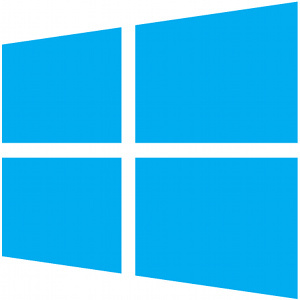 Förutom standardfunktionen Systemåterställning har Windows 8 funktioner för att "uppdatera" och "återställa" din dator. Tänk på dessa som sätt att snabbt installera om Windows - antingen behålla dina personliga filer eller ta bort dem från din hårddisk. Förutom att fungera som felsökningsfunktioner, är Refresh och Reset liknar alternativet “återställa till fabriksinställningar” som finns på många enklare enheter.
Förutom standardfunktionen Systemåterställning har Windows 8 funktioner för att "uppdatera" och "återställa" din dator. Tänk på dessa som sätt att snabbt installera om Windows - antingen behålla dina personliga filer eller ta bort dem från din hårddisk. Förutom att fungera som felsökningsfunktioner, är Refresh och Reset liknar alternativet “återställa till fabriksinställningar” som finns på många enklare enheter.
Vi förklarar hur du använder dessa funktioner, men vi förklarar också vad de gör och när du vill använda dem. De är alla användbara under olika omständigheter, från felsökning av din dator till att börja med ett nytt system eller rengöra din dator innan du vidarebefordrar den till någon annan.
Återställ din dator
Vad den gör: Systemåterställning i Windows 8 fungerar precis som Systemåterställning i tidigare versioner av Windows Systemåterställning fungerar inte? 5 Fix för Windows 7 och 10Systemåterställning räddar din dator från katastrof. Men vad händer om det systemåterställt misslyckades dig? Vi har rätt. Läs mer
. Windows tar regelbundet ögonblicksbilder av viktiga system- och programfiler. Om din dator börjar krascha eller blåskärma - vilket kan hända om du installerar buggy-drivrutiner blir systemfiler skadade eller skadliga programvaror med Windows - du kan använda Systemåterställning och snabbt återställa dina systemfiler till sina tidigare stat.När du ska göra det: Om din dator kraschar, fryser eller på annat sätt är instabil kanske du vill prova att använda Systemåterställning. Till skillnad från alternativet Uppdatera och Återställ raderar inte Systemåterställning dina installerade program eller personliga filer. Systemåterställning är inte ett garanterat sätt att fixa din dator, men det är mycket snabbare än att uppdatera eller återställa och kan spara tid om du behöver fixa ett nyligen problem.
Hur du återställer ditt system: Tryck på Windows-knappen för att komma åt Startskärm Uppgraderar du till Windows 8? Lös dig snabbare med dessa tipsOm det är dags att köpa en ny dator kommer den datorn förmodligen att levereras med Windows 8. Microsoft har inte inkluderat en handledning med Windows 8 - bortsett från det kryptiska "flytta musen ... Läs mer , skriv sedan Återställning på Startskärmen för att utföra en sökning. Klicka på eller klicka på alternativet Inställningar i sidofältet och välj sedan genvägen för återställning. Klicka på alternativet Öppna systemåterställning för att öppna guiden Systemåterställning, som leder dig genom att välja en återställningspunkt och återställa systemfilerna från den.

Uppdatera din PC
Vad den gör: Funktionen Uppdatera din dator ger dig en ny Windows-installation utan att ta bort några av dina personliga filer. Det är som att installera Windows igen, men du behöver inte säkerhetskopiera och återställa dina filer manuellt. Skrivbordsapplikationer som du har installerat kommer att avinstalleras, men Moderna appar Vad är de bästa apparna för att komma igång med Windows 8? Läs mer kommer att bevaras. Alla stationära appar som medföljde din dator kommer också att installeras om. En lista över borttagna skrivbordsappar sparas på skrivbordet så att du kan installera om de du vill ha tillbaka på ditt system.
När du ska göra det: Om du vill installera Windows igen och ha ett helt nytt system, men du inte vill gå igenom besväret med att säkerhetskopiera dina filer och återställa dem är alternativet Uppdatera åt dig. Uppdatera raderar alla dina installerade skrivbordsapplikationer, vilket innebär att du måste spendera tid på att installera dem igen. Detta är emellertid en del av det som gör det så användbart - alla skrivbordsapplikationer samt deras återstående filer och registerposter kommer att raderas. All skadlig eller skadlig Windows-programvara Den bästa PC-programvaran för din Windows-datorVill du ha den bästa PC-programvaran för din Windows-dator? Vår massiva lista samlar de bästa och säkraste programmen för alla behov. Läs mer lurar på ditt system kommer att tas bort.
Hur du uppdaterar din dator: Öppna inställningscharm (tryck på Windows Key + I Windows-kortkommandon 101: The Ultimate GuideKortkommandon kan spara timmar. Behärska de universella genvägarna för Windows, tangentbordstrick för specifika program och några andra tips för att påskynda ditt arbete. Läs mer eller dra in från höger och tryck på Inställningar) och tryck sedan på eller klicka på alternativet Ändra PC-inställningar längst ner i sidofältet. Välj kategorin Allmänt och klicka sedan på eller klicka på knappen Komma igång under Uppdatera din dator utan att påverka dina filer.

Återställ din dator
Vad den gör: Återställ din datorfunktion ger dig en ny Windows-installation och tar också bort alla dina personliga filer. Det är precis som att installera om Windows - alla dina personliga filer och applikationer kommer att raderas och du kommer att ha ett helt nytt tillstånd. Med andra ord, det är som en uppdatering som också raderar dina personliga filer. Du måste göra det säkerhetskopiera dina filer Visste du att Windows 8 har en inbyggd säkerhetskopiering av tidsmaskiner?Vi glömmer ibland med allt fokus på Windows 8: s nya "moderna" gränssnitt, men Windows 8 har en mängd fantastiska skrivbordsförbättringar. En av dem är File History, en inbyggd säkerhetsfunktion som fungerar ... Läs mer i förväg eller så förlorar du dem när du återställer.
När du ska göra det: Om du vill ha ett helt nytt Windows-system och vill börja om från början är alternativet Återställ åt dig. Det är också användbart om du vill sälja din dator eller vidarebefordra den till någon ny - den raderar ut alla dina personliga filer så att datorns nya ägare inte får åtkomst till dem. Du kanske fortfarande vill utföra en säker torkning av hårddiskens lagring Hur du torkar hårddisken och lämnar operativsystemet intaktSå du vill bli av med din dator. För att hålla dina data säkra kommer du att torka av enheten på ett säkert sätt. Detta säkerställer att ingen kan återställa de raderade filerna. Men du kanske ... Läs mer för att säkerställa att särskilt känsliga dokument inte kan återställas.
Hur du återställer din dator: Öppna inställningscharmen (dra in från höger och knacka på Inställningar eller tryck på Windows Key + I) och välj sedan Ändra PC-inställningar. Klicka på eller klicka på kategorin Allmänt, bläddra ner och tryck på eller klicka på knappen Komma igång under Ta bort allt och installera om Windows igen.
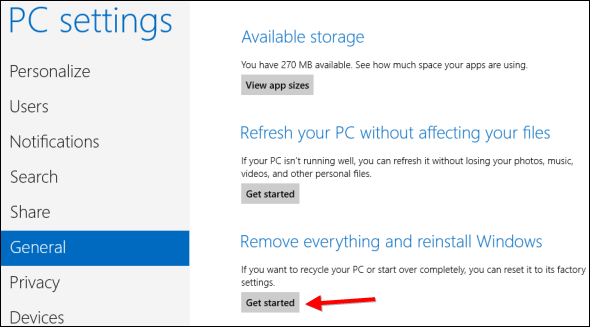
Om din dator inte kan starta
Alla ovanstående Windows-funktioner hjälper dig att felsöka din dator. Systemåterställning kan åtgärda en mängd problem, men Uppdatera och Återställ är som att installera om Windows - alltid en favorit felsökningssteg bland geeks som bara vill att deras Windows-datorer ska fungera och inte vill spendera tid på att jaga ner problem. Av detta skäl kan du finna att du vill återställa, uppdatera eller återställa din dator om Windows inte kan starta.
Om Windows inte kan starta, startar det förhoppningsvis dig in i Avancerad skärm för startalternativ Så här löser du Windows 8-startproblemWindows 8 använder en ny "hybrid boot" -funktion för att förbättra starttiderna. När du stänger av stänger inte datorn faktiskt normalt - den utför ett slags begränsat "viloläge" som lagrar ett tillstånd ... Läs mer . Härifrån kan du återställa, uppdatera och återställa din dator - förutom att använda andra avancerade startalternativ.
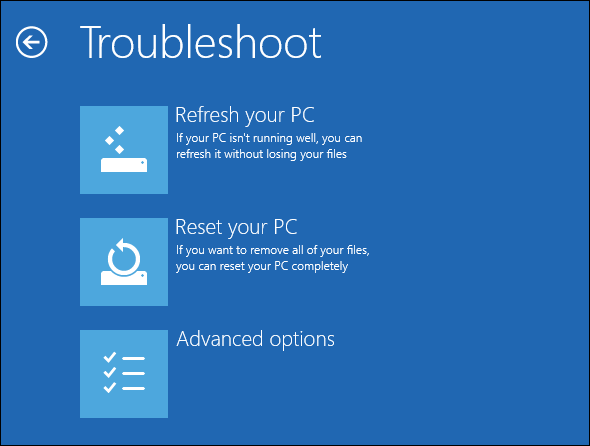
Om din dator inte kan starta - inte ens på skärmen Advanced Startup Options - kan du prova att starta från en Windows 8 installationsskiva eller USB-enhet och välj alternativet Reparera din dator i början av Windows-installationen bearbeta. Du kan också starta från en Windows 8-återhämtnings-USB-enhet och öppna skärmen Advanced Startup Options.
Om du inte har Windows-installationsmedia eller en Windows 8-återställningsenhet liggande, kan du göra det skapa Windows 8 återhämtningsmedier från alla Windows 8-datorer.

Har du några andra tips om hur du använder alternativet Återställ, Uppdatera eller Återställ på Windows 8? Lämna en kommentar nedan och dela dem!
Chris Hoffman är en teknisk bloggare och all teknikberoende som bor i Eugene, Oregon.
